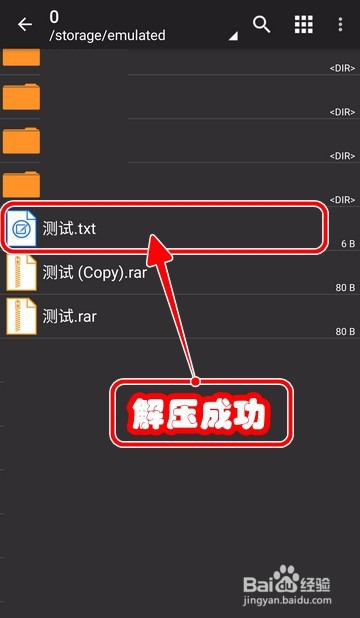1、先说处理单个压缩文件。打开软件,找到压缩文件并长按。

2、长按后弹出菜单,选择【作为压缩文档打开】。
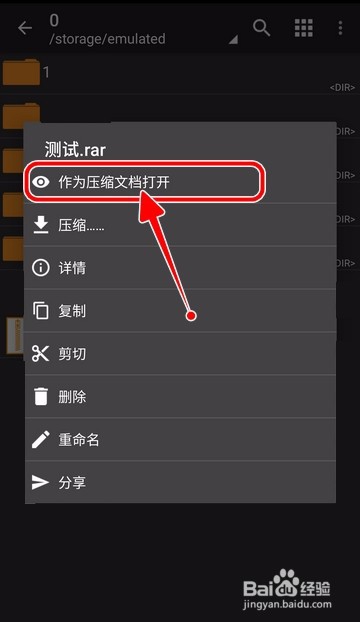
3、打开后,可以看到压缩文件的内容。点击右下角的解压图标。
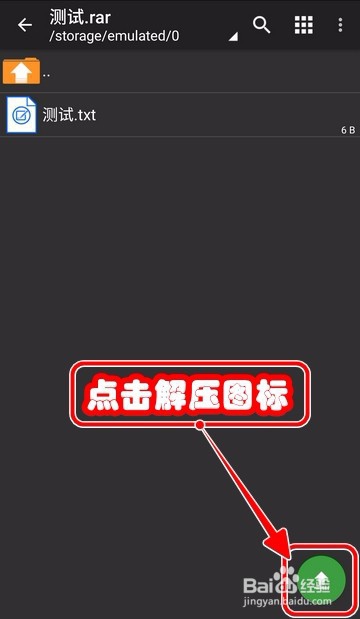
4、然后选择保存文件的路径。
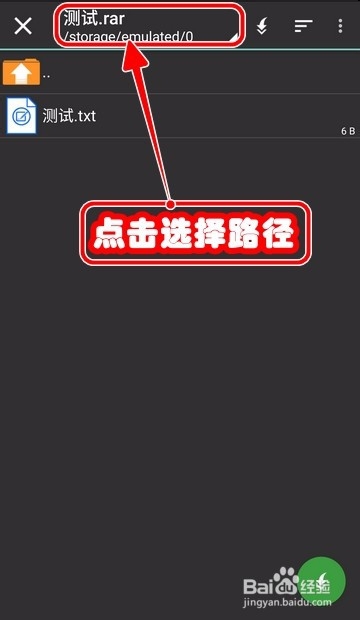
5、点击解压到此处的图标。
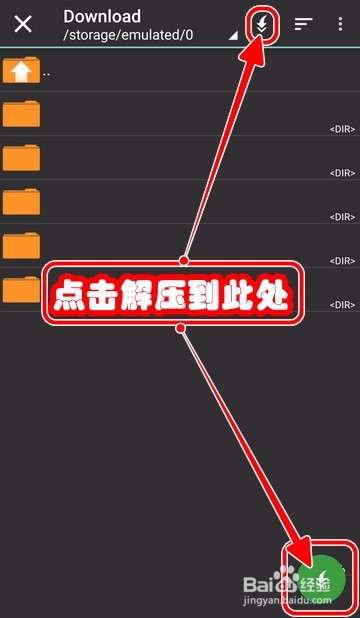
6、点击后,文档解压成功,文件保存到此处。
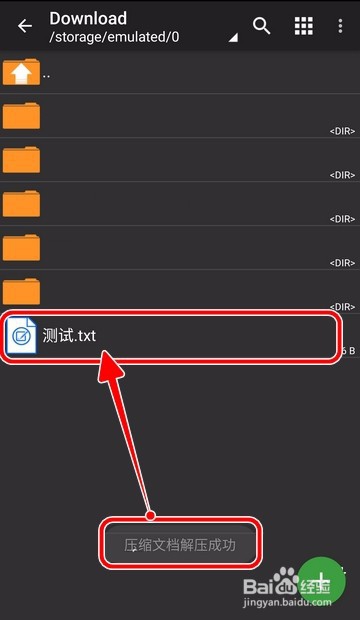
7、下面讲解同时解压多个压缩文件。找到压缩文件,点击右上角的【┇】图标。
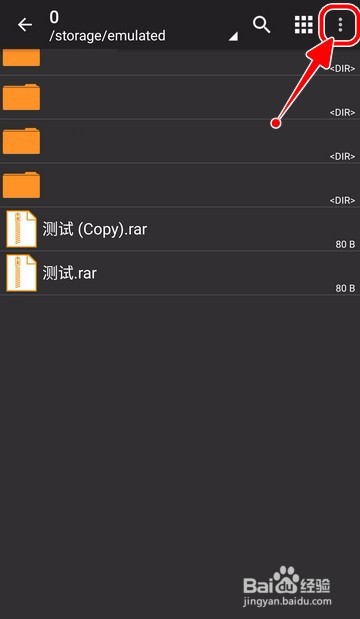
8、点击后,选择【多选】功能。
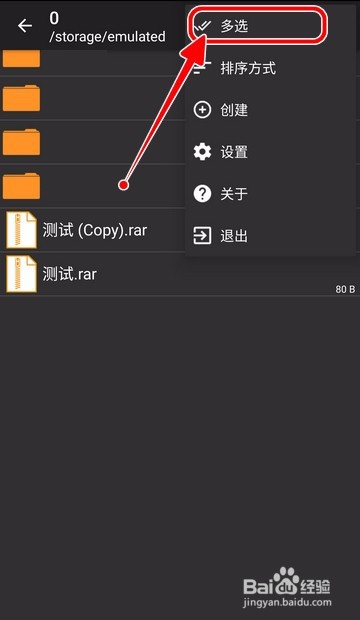
9、点击后,选中要解压的文件。

10、选中后,点击右上角的【▦】图标。
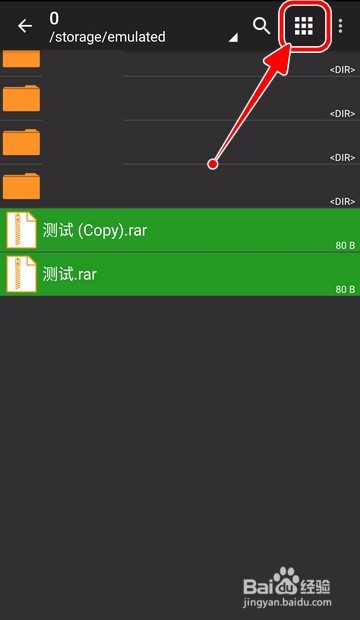
11、点击后,选择【解压】。
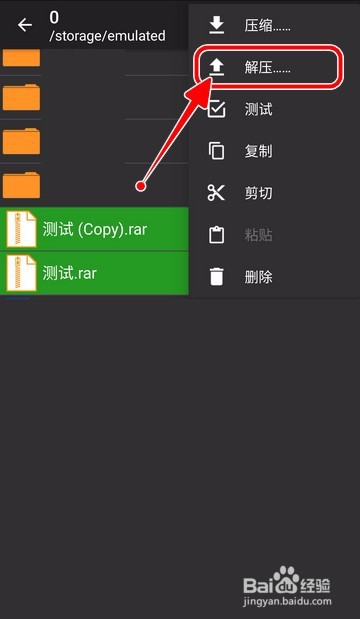
12、点击解压到此处的图标。
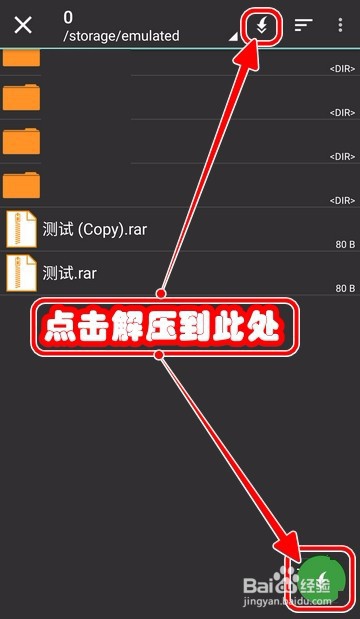
13、点击后,文档解压成功,文件保存到此处。